[檔案名稱]畫面
點選下列任何一項,將顯示此畫面。
- [掃描至儲存位置]畫面上的[Box] > [功能清單]之中的[檔案名稱]
- [掃描至儲存位置]畫面上的[Google Drive] > [功能清單]之中的[檔案名稱]
- [掃描至儲存位置]畫面的[kintone] >應用程式選擇>記錄選擇> [掃描檔案的儲存位置] > [功能清單]之中的[檔案名稱]
- [掃描至儲存位置]畫面的[Microsoft Teams] >團隊選擇>頻道選擇> [功能清單]之中的[檔案名稱]
- [掃描至儲存位置]畫面上的[OneDrive for Business] > [功能清單]之中的[檔案名稱]
透過此畫面,您可以在掃描和匯入文件時設定檔案名稱。
- 顯示的項目會根據您簽訂的授權合約而有所不同。
- 如果在網頁瀏覽器中登記包含檔案名稱候選字串的CSV檔案,並在[管理選單]畫面上啟用[使用使用者定義為檔案名稱],[檔案名稱]畫面將顯示候選字串。
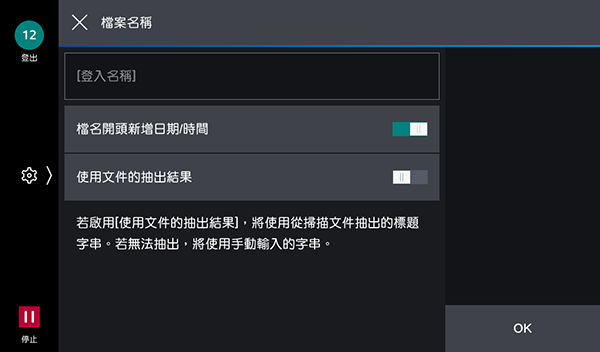
文字方塊
點選此選項可顯示鍵盤輸入畫面。
[檔名開頭新增日期/時間]
啟用此選項可將日期和時間新增到檔案名稱的開頭。
範例:如果將日期和時間新增到名為「InvoiceA」的檔案的開頭
20241216140231_InvoiceA
[使用文件的抽出結果]
啟用此選項可使用從掃描的文件擷取的標題字串作為檔案名稱。